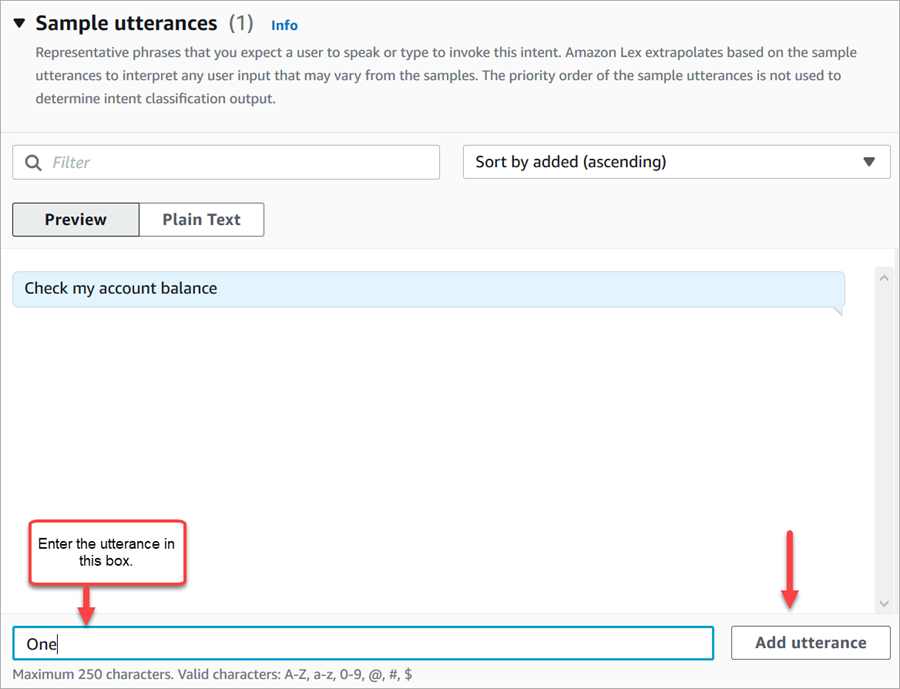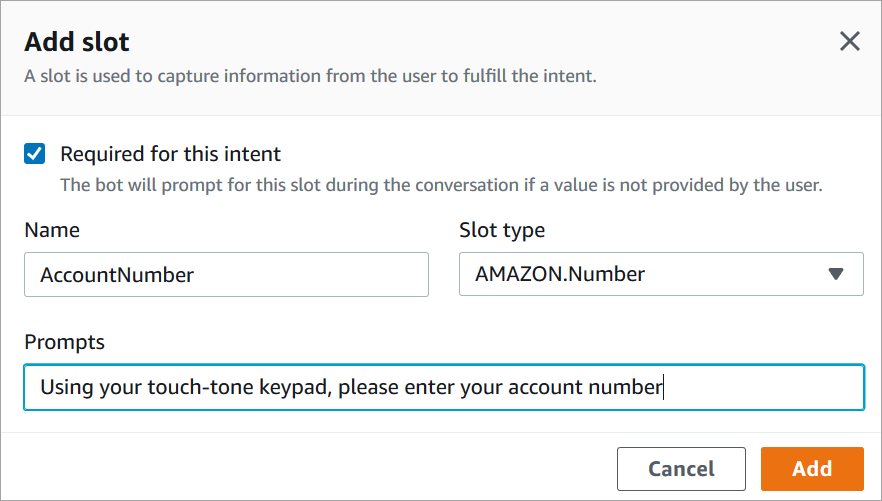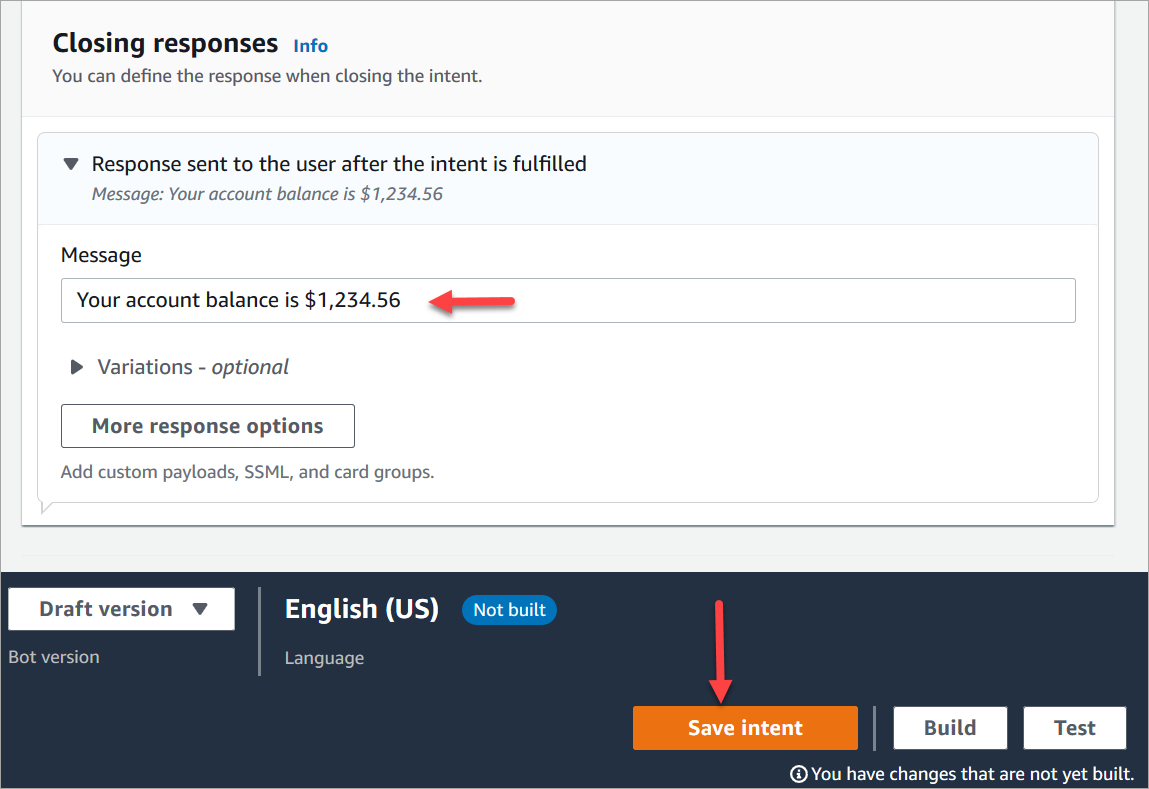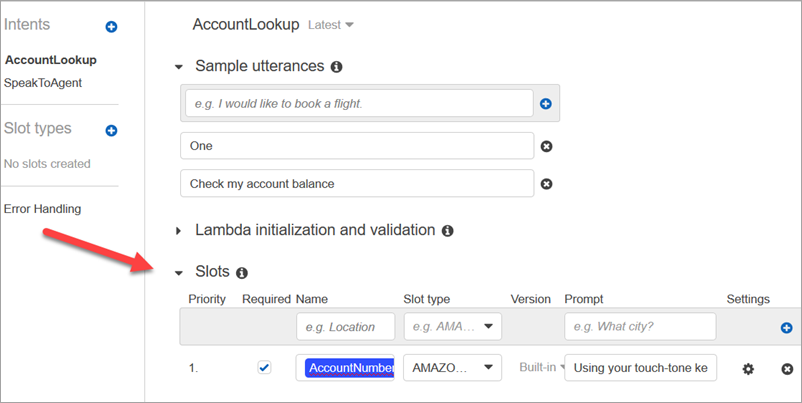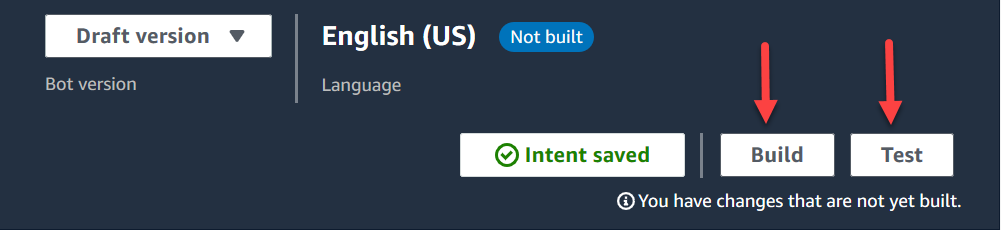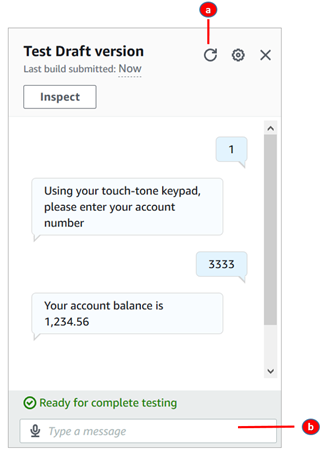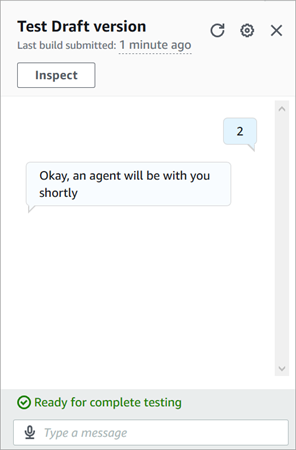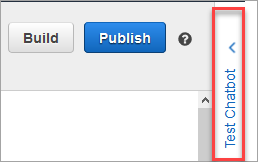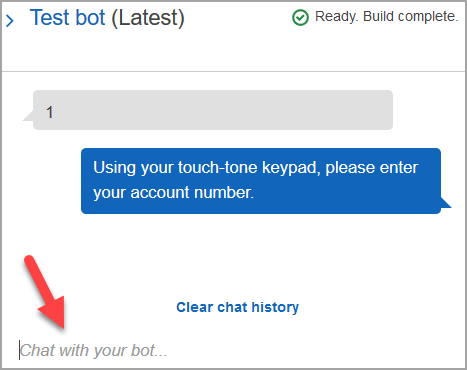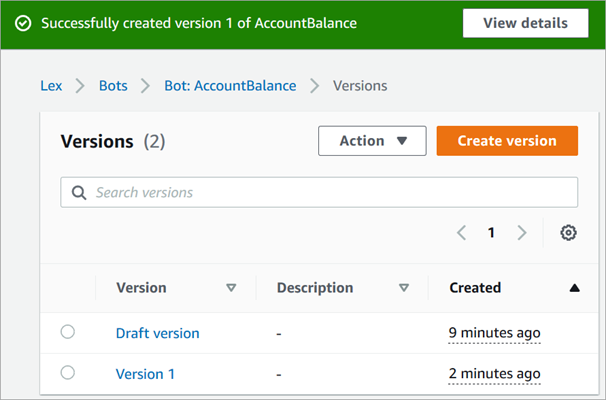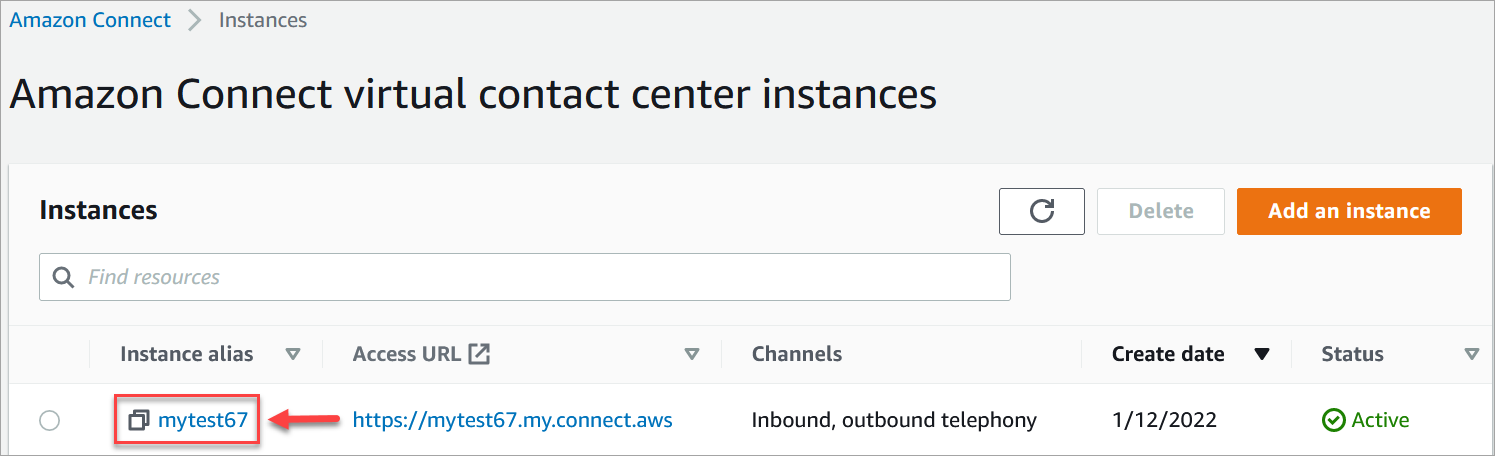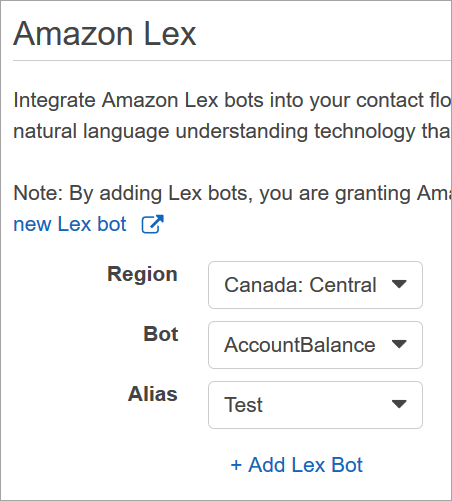Las traducciones son generadas a través de traducción automática. En caso de conflicto entre la traducción y la version original de inglés, prevalecerá la version en inglés.
Agregar un bot de Amazon Lex a Amazon Connect
importante
Aviso de fin de soporte: el 15 de septiembre de 2025, AWS dejaremos de ofrecer soporte para Amazon Lex V1. Después del 15 de septiembre de 2025, ya no podrá acceder a la consola de Amazon Lex V1 ni a los recursos de Amazon Lex V1. Para obtener más información sobre la migración a Amazon Lex V2, consulte Cómo llevar a cabo la migración de un bot.
En este artículo le guiamos por los pasos para agregar un bot de Amazon Lex a Amazon Connect.
Con Amazon Lex, puede crear interacciones de conversación (bots) que resulten naturales para sus clientes. Los bots de Amazon Connect con Amazon Lex también pueden capturar las entradas de los clientes como dígitos que estos introducen en su teclado numérico cuando se utilizan en un flujo de Amazon Connect. De este modo, los clientes pueden seleccionar la manera en que desean introducir información confidencial, como los números de cuenta.
Para continuar con este tutorial, necesita lo siguiente:
-
Una AWS cuenta activa.
-
Una instancia de Amazon Connect.
sugerencia
También puede utilizar Amazon Lex para impulsar mensajes interactivos para el chat de Amazon Connect. Los mensajes interactivos son mensajes enriquecidos que presentan un mensaje y opciones de visualización preconfiguradas que un cliente puede seleccionar. Estos mensajes utilizan tecnología de Amazon Lex y se configuran a través de Amazon Lex mediante una Lambda. Para obtener más información, consulte Adición de mensajes interactivos de Amazon Lex para los clientes en el chat.
Creación de un bot de Amazon Lex
En este paso, creará un bot personalizado para demostrar la integración de "pulse o diga" con Amazon Connect. El bot pide a la persona que efectúa la llamada que "pulse o diga" el número de la opción de menú correspondiente a la gestión que desea realizar. En este caso, el objetivo es comprobar el saldo de su cuenta.
Configuración del bot de Amazon Lex
En este paso, podrá determinar cómo responde el bot a los clientes proporcionando intenciones, enunciados de muestra, slots para la entrada y control de errores.
En este ejemplo, podrá configurar el bot con dos intenciones: una para consultar la información de la cuenta y otra para hablar con un agente.
Crea una intención AccountLookup
Crea una SpeakToAgent intención
Creación y prueba del bot de Amazon Lex
Después de crear un bot, asegúrese de que funciona según lo previsto.
Creación de una versión de bot (opcional)
En este paso se crea una nueva versión del bot para utilizarla en un alias. Así se crea un alias que puede utilizarse en un entorno de producción. Los alias de prueba están sujetos a limitaciones más bajas. Aunque se trata de un tutorial de prueba, crear una versión es una práctica recomendada.
Creación de un alias para el bot
Agregar el bot de Amazon Lex a la instancia de Amazon Connect
Creación de un flujo y agregar su bot de Amazon Lex
importante
Si utiliza un bot de Amazon Lex V2, su atributo de idioma en Amazon Connect debe coincidir con el modelo de idioma utilizado para crear su bot de Lex. Es diferente de Amazon Lex (clásico). Utilice un bloque Establecer voz para indicar el modelo de idioma de Amazon Connect o utilice un bloque Establecer atributos de contacto.
A continuación, cree un flujo que utilice el bot de Amazon Lex. Al crear el flujo, debe configurar el mensaje que escucha el intermediario.
-
Inicie sesión en la instancia de Amazon Connect con una cuenta que tenga permisos para los flujos de contacto y los bots de Amazon Lex.
-
En el menú de navegación, elija Enrutamiento, Flujos, Crear flujo y escriba un nombre para el flujo.
-
En Interactuar, arrastre un bloque Get customer input (Obtener entrada del cliente) al diseñador y conéctelo al bloque Punto de entrada.
-
Elija el bloque Obtener la entrada del cliente para abrirlo. Elija Texto a voz o texto de chat, Introducir texto.
-
Escriba un mensaje que proporcione a la persona que efectúa la llamada información sobre lo que puede hacer. Por ejemplo, utilice un mensaje que coincida con las intenciones que se utilizan en el bot, como “Para conocer el saldo de su cuenta, pulse o diga 1. Para hablar con un agente, pulse o diga 2”. En la siguiente imagen se muestra este mensaje en la página Propiedades del bloque Obtener la entrada del cliente.
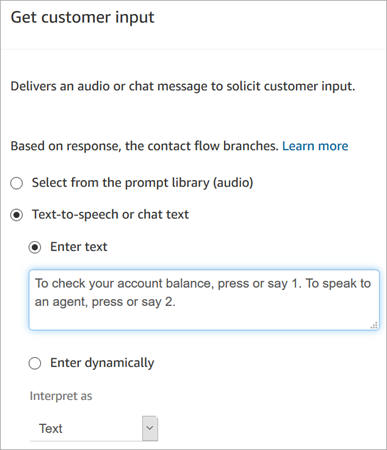
-
Seleccione la pestaña Amazon Lex, como se muestra en la siguiente imagen.
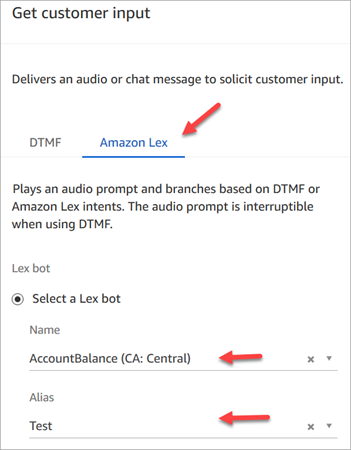
-
En el menú desplegable Nombre, selecciona el AccountBalancebot que creaste anteriormente.
-
Si ha seleccionado un bot de Amazon Lex, en Alias utilice el menú desplegable para seleccionar el alias del bot, Prueba.
-
Los bots de Amazon Lex clásico tienen el sufijo “(Clásico)” adjunto al nombre. Si ha seleccionado un bot clásico, introduzca el alias que desea utilizar en el campo Alias.
-
En el caso de los bots de Amazon Lex V2, también tiene la opción de establecer manualmente un ARN de alias de bot. Elija Establecer manualmente y, a continuación, escriba el ARN del alias de bot que desea utilizar o establezca el ARN mediante un atributo dinámico.
-
-
En Intenciones, elija Añadir una intención.
-
Escribe AccountLookupy selecciona Añadir otra intención. En la siguiente imagen se muestra la sección Intenciones configurada con esta información.
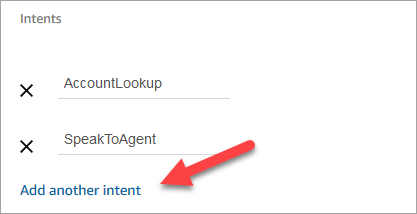
-
Escriba SpeakToAgenty elija Guardar.
Finalización del flujo
En este paso terminará de agregar al flujo las partes que se ejecutan después de que el intermediario interactúe con el bot:
-
Si la persona que efectúa la llamada pulsa 1 para conocer el saldo de su cuenta, utilice un bloque Pregunta para reproducir un mensaje y desconectar la llamada.
-
Si el intermediario presiona el 2 para hablar con un agente, utilice un bloque Establecer cola para establecer la cola y transferir al intermediario a la cola, con lo que finaliza el flujo.
Estos son los pasos para crear el flujo:
-
En Interact, arrastra un bloque de mensajes de reproducción hasta el diseñador y conecta a él el AccountLookupnodo del bloque de entrada Get customer. Una vez que el bot de Amazon Lex proporciona al cliente el saldo de su cuenta, se reproduce el mensaje del bloque Reproducir mensaje.
-
En Terminar/transferir, arrastre un bloque Desconectar al diseñador y conéctelo con el bloque Reproducir mensaje. Cuando se reproduce el mensaje de la pregunta, la llamada se desconecta.
Para completar la SpeakToAgentintención:
-
Añada un bloque Set Working Queue y conéctelo al SpeakToAgentnodo del bloque de entrada Get customer.
-
Añada un blloque Transferir a la cola.
-
Conecte el nodo Correcto del bloque Establecer flujo de cola de clientes a la Cola de transferencia.
-
Elija Guardar y, a continuación, Publicar.
Su flujo terminado se parecerá a la siguiente imagen. El flujo comienza con el bloque Obtener la entrada del cliente. Ese bloque se divide en Reproducir mensaje o Establecer cola de clientes.
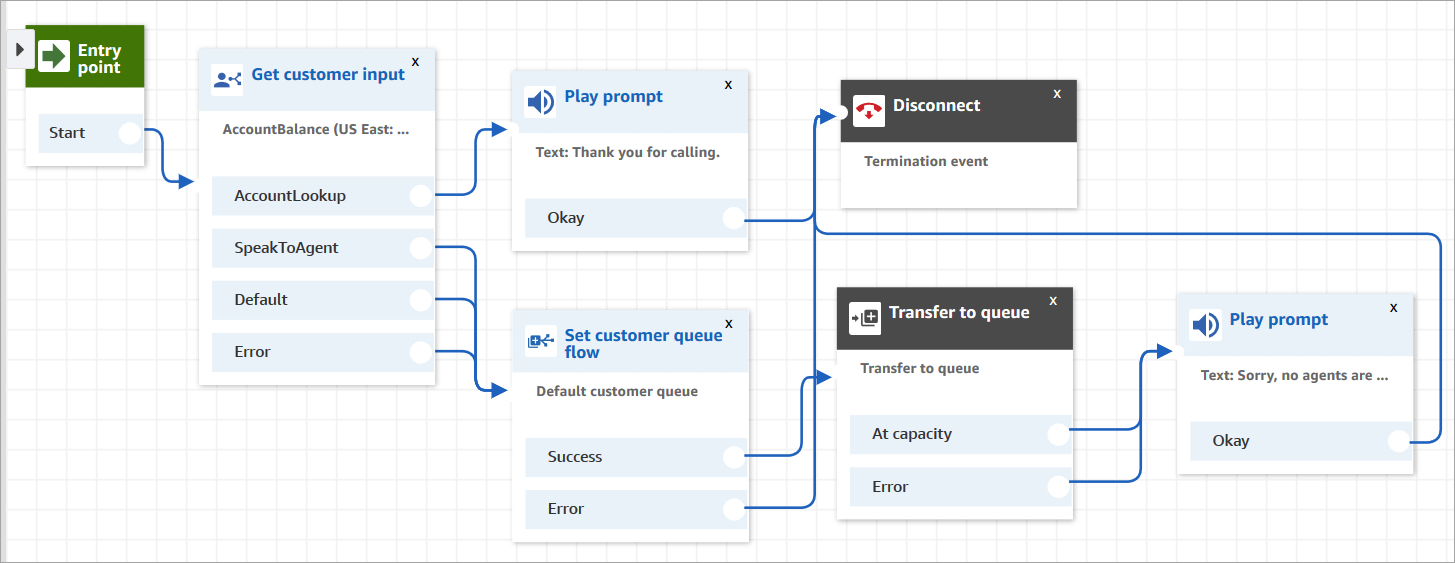
sugerencia
Si su empresa utiliza varias configuraciones regionales en un mismo bot, agregue un bloque Establecer atributos de contacto al principio de su flujo. Configura este bloque para usar el $. LanguageCodeatributo del sistema.
Asignación del flujo a un número de teléfono
Cuando los clientes llaman al centro de contacto, el flujo al que se les envía es el que tiene asignado el número de teléfono al que han llamado. Para que el flujo nuevo esté activo, asígneselo a un número de teléfono de la instancia.
-
Abra la consola de Amazon Connect.
-
Elija Enrutamiento, Números de teléfono.
-
En la página Administrar números de teléfono, seleccione el número de teléfono que desea asignar al flujo.
-
Añada una descripción.
-
En el menú Flujo/IVR, elija el flujo que acaba de crear.
-
Seleccione Save.
¡Pruébelo!
Para probar el bot y el flujo, llame al número que ha asignado al flujo. Siga las instrucciones.